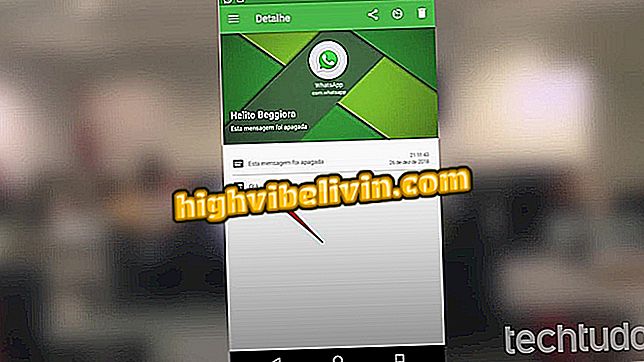Shranite priljubljene kraje v Google Zemljevidih in Google Zemljevidih
Iskanje in shranjevanje priljubljenih mest je običajna naloga za ljudi, ki načrtujejo potovanja ali želijo najti naslove po mobilnem telefonu. Na iPhone (iOS) lahko uporabniki poleg standardne aplikacije Google Zemljevidi iščejo tudi z Google Zemljevidi.
Tako lahko naslove najdete le z nekaj zaslonom na dotik na pametnem telefonu, da jih delite s prijatelji, začnete pot ali pa se osebno obiščete. Oglejte si to vadnico, kako shranite zaznamke v Google Zemljevide in Zemljevide Apple.

Nasvet kaže, kako lahko shranite priljubljene kraje v napravi iPhone z Google Zemljevidi in Zemljevidi Apple
iPhone ima praktično možnost, da vpraša Uberja direktno v Apple Maps
Shranjevanje lokacije kot priljubljene v Google Zemljevidih
1. Odprite Google Zemljevide, poiščite lokacijo in se dotaknite ustreznega rezultata.

Način iskanja lokacije v Google Zemljevidih za iPhone
Korak 2. Povlecite opis lokacije na vrh zaslona in tapnite "Shrani".

Možnost shranjevanja lokacij v Google Zemljevidih za iPhone
3. Izberite "Priljubljene", da shranite lokacijo.

Možnost shranjevanja lokacije kot priljubljene v Google Zemljevidih za iPhone
Iskanje seznama priljubljenih krajev v Google Zemljevidih
1. Odprite Google Zemljevide in tapnite ikono s tremi vrsticami v zgornjem levem kotu zaslona. Nato pojdite na možnost »Vaša mesta«.

Pot za dostop do shranjenih lokacij v Google Zemljevidih za iPhone
2. Na kartici »Shranjeno« se dotaknite možnosti »Priljubljene« in si oglejte seznam krajev, ki ste jih shranili v Google Zemljevidih. Lahko se dotaknete opisov, da odprete zemljevid teh naslovov.

Poiščite lokacije, shranjene v Google Zemljevidih za iPhone
Shranjevanje lokacije kot priljubljene na Google Zemljevidih
Korak 1. Odprite aplikacijo Apple Maps, tapnite vrstico za iskanje in po vnosu lokacije izberite ustrezen rezultat.

Način iskanja lokacije na zemljevidih Apple
Korak 2. Povlecite opis lokacije na zaslon. Nato premaknite sklice na konec in se dotaknite ikone srca.

Način označevanja lokacije na Apple Maps
Pot do seznama priljubljenih krajev v Google Zemljevidih
1. Odprite Apple Maps in povlecite iskalno vrstico na vrh zaslona. Nato se pomikajte po informacijah in tapnite "Priljubljene".

Pot za iskanje seznama priljubljenih krajev Apple Maps
Korak 2. Na zaslonu se prikažejo priljubljena mesta. Če želite dostopati do njih, se dotaknite njihovih imen in počakajte, da se prikaže zemljevid.

Seznam priljubljenih zemljevidov Apple
Katera najboljša aplikacija tekmuje z Waze in Google Zemljevidi? Komentirajte.